如何關閉Win11的網絡搜索?教你關閉Win11煩人的網絡搜索
如何關閉Win11的網絡搜索?教你關閉Win11煩人的網絡搜索,從Win10開始,微軟就在系統搜索中引入了網絡內容搜索。然而,這個特性卻并不很受用戶歡迎。當你想在電腦當中搜東西的時候,彈出來的可能是來自Bing的無用信息,大大降低了搜索效率。Win11對系統進行了大刀闊斧的修改,但很遺憾的是,Win10煩人的網絡搜索,在Win11中被一并繼承了下來。
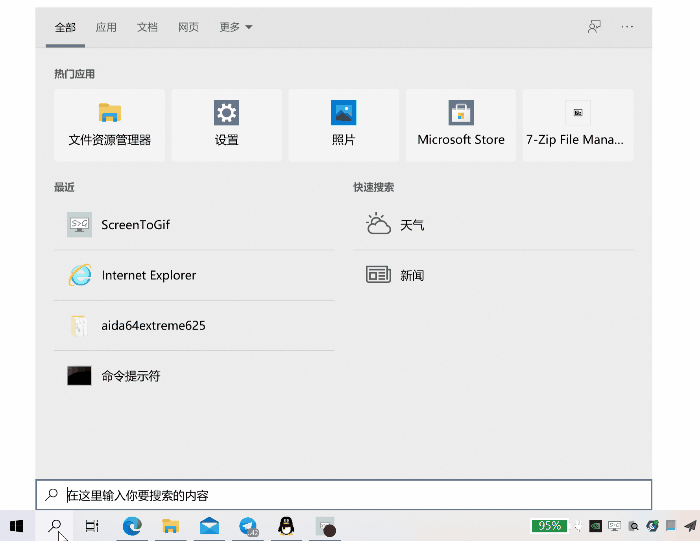
而與此同時,Win11還強制鎖定搜索出來的網絡結果使用“microsoft-edge://”協議,而且無法修改,這意味著即使你設置了其他瀏覽器為默認,還是會強制使用Edge瀏覽器打開。
不爽這個設定,怎么辦?今天,就來教你要如何關閉Win11的網絡搜索。
首先,我們需要打開注冊表。在Windows搜索中,直接搜索注冊表,開啟即可。
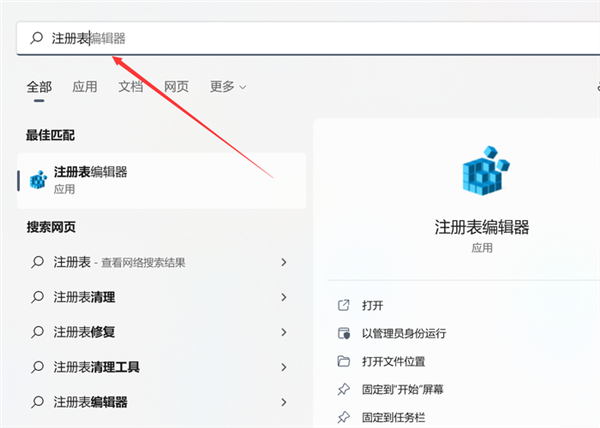
接著,在注冊表中進入到以下路徑:
計算機HKEY_CURRENT_USERSoftwarePoliciesMicrosoftWindows
用右鍵點擊“Windows”,選擇“新建”。
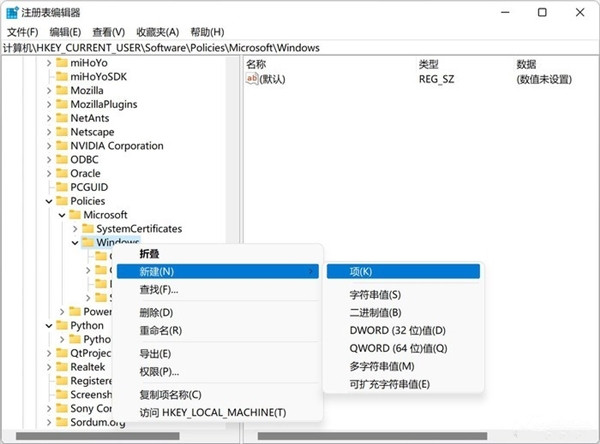
新建一個名為“Explorer”的項,按下回車鍵。
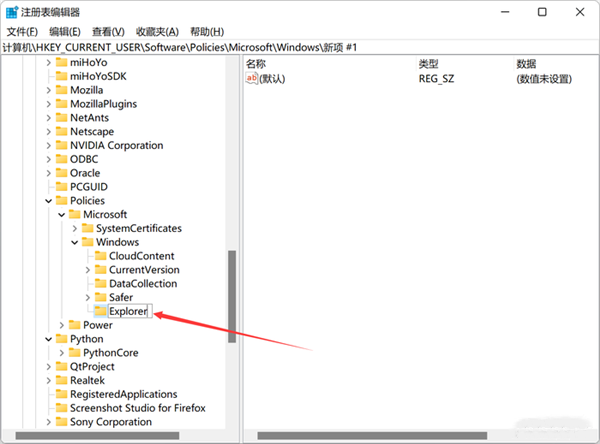
然后,右鍵點擊Explorer的項,新建一個DWORD(32位)值。
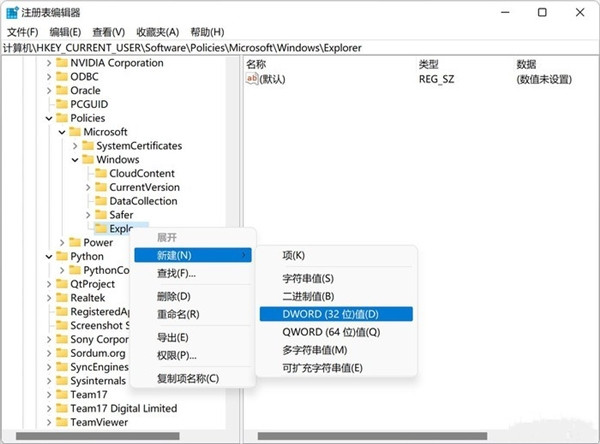
將新建的值命名為“DisableSearchBoxSuggestions”,然后按下回車鍵。如此一來,就可以控制是否開關網絡搜索了。
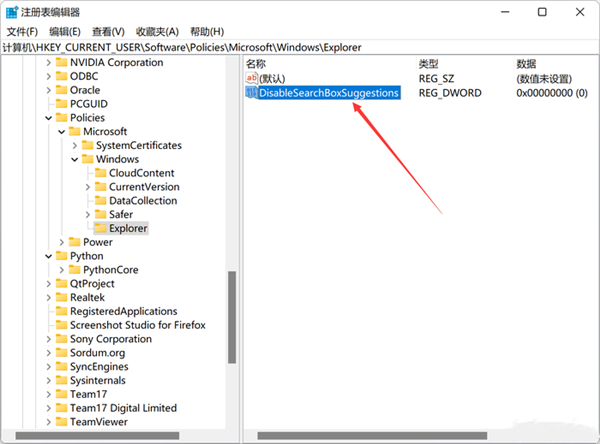
到了這里,要關閉Win11的網絡搜索就很簡單。雙擊剛才的DisableSearchBoxSuggestions值,然后將其賦值為“1”。
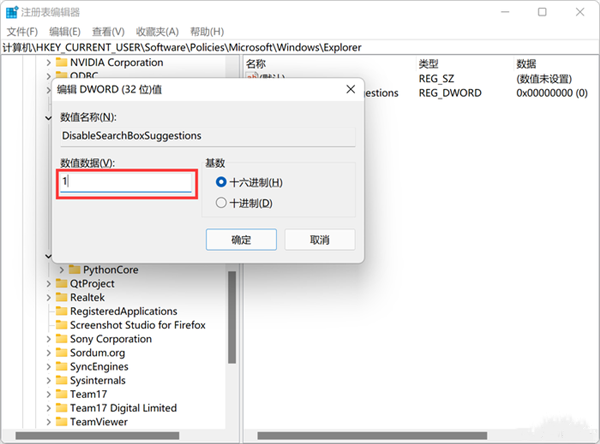
接著保存注冊表,重啟電腦,再次打開系統搜索,就可以發現已經不會搜出網絡結果了!
總的來說,Win10乃至Win11的系統搜索強推Bing引擎,而且沒有關閉選項,這困擾了不少用戶。如果你也遭遇了這個問題,可以嘗試上文的方法。也希望微軟能夠為用戶提供更靈活的選擇,帶來更好的體驗吧。
相關文章:
1. Win10自帶系統怎么清理電腦緩存和垃圾?Win10自動清理緩存教程2. Win7系統共享文件夾連接數限制的解決方法3. VMware Workstation虛擬機安裝VMware vSphere 8.0(esxi)詳細教程4. Win7文件夾屬性中找不到共享選項怎么辦?5. Win7文件夾屬性都有什么?win7文件夾屬性詳細介紹6. Win7電腦怎么清理DNF文件夾?7. 安裝Win11 22000.132出現0x800f0983安裝錯誤怎么辦?8. Win10電腦trustedinstaller權限是什么?怎么獲取trustedinstaller的權限?9. 統信uos怎么顯示隱藏文件? uos文件管理器隱藏文件的顯示方法10. 如何在電腦PC上啟動Windows11和Linux雙系統

 網公網安備
網公網安備